3.1.7 段落格式设置
段落格式是指控制段落外观的格式设置。合理的设置段落格式,可以使文档结构清晰、层次分明,有利于更好地阅读文档。段落格式包括缩进、对齐、行间距、段间距和分页等。
1.段落标记
在输入文本的过程中,当光标到达右边界时会自动换行(不用按<Enter>键)。若要结束当前段并另起一段输入文字时,应按<Enter>键。每按一次<Enter>键将产生一个段落结束标记“”,段落标记是Word 2016排版的主要依据,该标记不会被打印出来。
Word文档将有关该段落的所有格式设置均保存在该段落标记上,在移动或复制一个段落时,若要保留该段落的格式,一定要将该段落标记同时复制,反之就不要复制段落标记。
技能加油站
单击<Shift+Enter>组合键或单击“布局”功能区“页面设置”功能组中“分隔符”下拉列表中的“自动换行符”命令,或者使用快捷键<Shift+Enter>,将会产生一个手动换行符“↓”,该标记符可以使文本换行输入,但被分割的文字仍然是一个段落。
2.段落格式设置
1)使用“段落”功能组设置段落格式
使用“段落”功能组中的命令按钮,可快速设置段落格式,如图3-31所示。添加段落格式效果后,对应的命令按钮将被添加深色底纹,再次单击该按钮即可取消该效果。对于单一段落的格式设置只需将光标定位在该段落内即可,如果一次性对多个段落进行格式设置,则需对其进行选定。
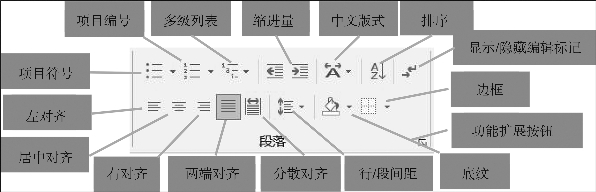
图3-31 段落功能组
2)使用“段落”对话框设置段落格式
在“开始”功能区中,单击“段落”功能组右下角的功能扩展按钮,即可弹出“段落”对话框。在“段落”对话框中可以对段落格式进行集中设置,设置完成后单击“确定”按钮即可。

段落对齐方式
3)使用右键快捷菜单设置段落格式
选中需要设置格式的段落并单击右键,在弹出的快捷菜单中找到“段落…”,可打开“段落”对话框。
段落对齐方式:对齐方式是指段落在文档中的相对位置,段落的对齐方式有左对齐、居中、右对齐、两端对齐和分散对齐5种。段落对齐效果如图3-32所示。默认情况下,段落的对齐方式为两端对齐。从表面上看,“左对齐”与“两端对齐”两种对齐方式没有什么区别,但当行尾输入较长的英文单词而被迫换行时,若使用“左对齐”方式,文字会按照不满页宽的方式进行排列;若使用“两端对齐”方式,文字间的距离将被拉开,从而自动填满页面。
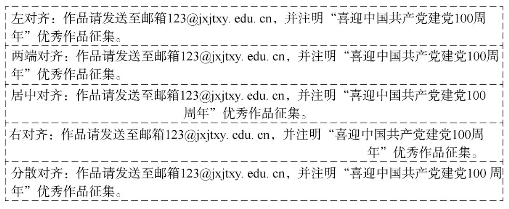
图3-32 段落对齐效果

段落缩进设置
段落缩进:为了增强文档的层次感,提高可阅读性,可对段落设置合适的缩进。段落的缩进方式有左缩进、右缩进、首行缩进和悬挂缩进4种,4种缩进方式不仅可以通过“段落”对话框进行精确设置,还可以通过拖动标尺上的小按钮进行粗略调整。段落缩进效果如图3-33所示。
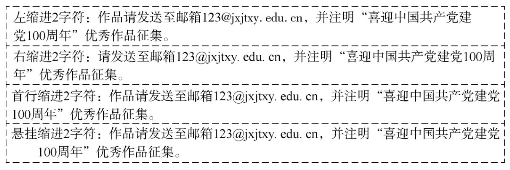
图3-33 段落缩进效果
段间距和行距:段间距是指相邻两个段落之间的距离;行距是指段落中行与行之间的距离。
3.格式刷的使用
“开始”功能区下“剪贴板”组中的“格式刷”按钮![]() ,可以将文档中已经存在的字体格式或段落格式快速地复制到其他文本对象上。
,可以将文档中已经存在的字体格式或段落格式快速地复制到其他文本对象上。
1)复制字符格式
选定已设置好格式的文本,但不要选中段落标记,单击“格式刷”按钮,当鼠标指针旁有一把刷子时,拖动鼠标选择要引用已有格式的文本。
2)复制段落格式
将鼠标定位到已定义段落格式的段落,并确保没有字符被选中,单击“格式刷”按钮,当鼠标指针旁有一把刷子时,拖动鼠标选择要套用已有格式的段落。
技能加油站
若是双击“格式刷”,则可一直重复相关操作,直至完成各处格式的复制后,按<Esc>键或再次单击“格式刷”按钮。
